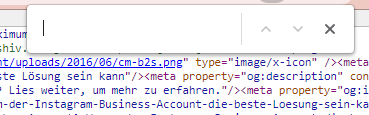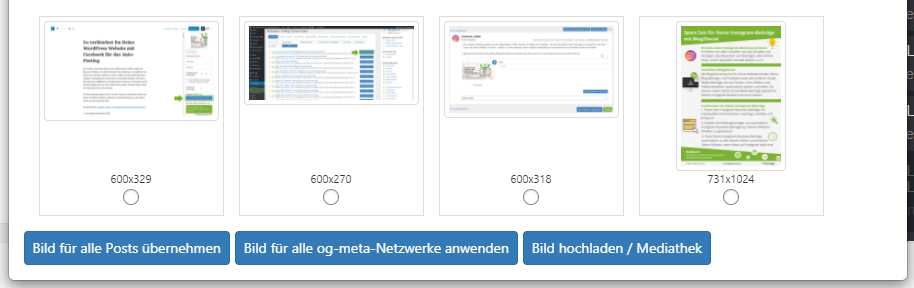Lösung: Checkliste für das Setzen von Open Graph Tags
Wenn in Deinem Beitrag für Social Media nicht das richtige Bild angezeigt wird oder Dein Bild fehlt, liegt das höchstwahrscheinlich an fehlenden oder widersprüchlichen Open Graph Tags.
Open Graph Tags ("og:tags") sind eines der wichtigsten Elemente, um Deinen Blog oder Deine Website für Social Media fit zu machen. OG Tags legen fest, wie Dein Link auf Social Media angezeigt wird (also das Bild, der Titel und die Beschreibung).
Checkliste
| 1) | Quellcode überprüfen |
| 2) | Andere Plugins, die Open Graph Tags setzen, überprüfen |
| 3) | Open Graph Tags ändern |
1) Quellcode prüfen
Als erstes kannst Du die Open Graph Tags überprüfen, indem Du Deinen Blogpost oder Deine Seite aufrufst und mit der rechten Maustaste irgendwo zwischen den Zeilen des Blogposts in einem freien Bereich das Menü öffnest.
1. Klicke auf "Seitenquelltext anzeigen" o.ä., um den Quellcode des Links zu öffnen. Ein neues Fenster oder Tab mit dem Quellcode wird sich öffnen.
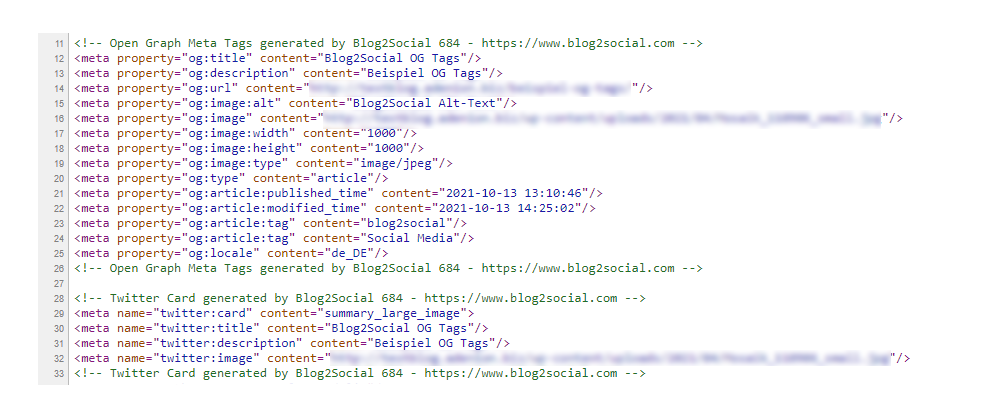
2. Drücke Strg+F (bei Windows), um die Suchleiste zu öffnen.
3. Tippe “og:image” ein und drücke die Enter-Taste. Der og:image Tag wird nun in Deinem Quellcode gefunden und farbig hinterlegt.
Du kannst auch nach "og:title" suchen, um den Titel-Tag zu überprüfen, oder nach "og:description", um den Beschreibung-Tag zu überprüfen.

Wenn Blog2Social Deine OG-Tags setzt, siehst Du in Deinem Quellcode die folgende Meldung:
"Open Graph Meta Tags generated by Blog2Social"
Du kannst auch mit den folgenden Tools überprüfen, wie Dein Link auf Social Media angezeigt wird, um herauszufinden, ob es allgemeine Probleme mit Deinem Link oder Bild gibt:
2) Überprüfe andere Plugins, die Open Graph Tags setzen
Wenn Du mehr als ein Plugin nutzt, das OG-Tags setzt (z.B. SEO-Plugins wie Yoast SEO oder Jetpack) können diese doppelten OG-Tag-Informationen zu Problemen für die Social Media Netzwerke führen.
Bitte stelle sicher, dass Du nur die Blog2Social OG-Tags aktivierst. Überprüfe und deaktiviere alle OG-Tag-Einstellungen in anderen Plugins, um Probleme für die Social Media Netzwerke zu vermeiden, wenn diese versuchen, das richtige Bild aus Deinem Link bzw. Quelltext herunterzuladen.
Bitte beachte:
Wenn Du das Bild Deines Beitrags änderst, um ihn in den sozialen Medien zu teilen, werden nur die Blog2Social OG-Tags diese Bildinformationen an die sozialen Medien übertragen. Alle anderen Plugins werden die Standard-OG-Tags deiner Webseite übertragen.
3) Open Graph Tags ändern
Wenn Du ein falsches Bild, einen falschen Titel oder eine falsche Beschreibung in den OG-Tags Deines Quellcodes entdeckst, kannst Du diese OG-Tags direkt in Blog2Social ändern und Deinen Beitrag erneut teilen.
Bitte beachte:
Einige soziale Netzwerke verarbeiten die Daten nicht in Echtzeit. Warte einen Moment und lade die Seite neu, um zu sehen, ob die Plattform den Beitrag korrekt anzeigt. Wenn sich immer noch nichts ändert, überprüfe bitte auch den Browser-Cache.
Wie ändere ich mit Blog2Social die Open Graph Tags meines Beitrags?
Du kannst die Open Graph Tags Deines Blogbeitrags mit Blog2Social ändern. Stelle dazu zunächst sicher, dass Du die folgenden Einstellungen unter "Blog2Social" -> "Einstellungen" -> "Social Meta Angaben" aktiviert hast:
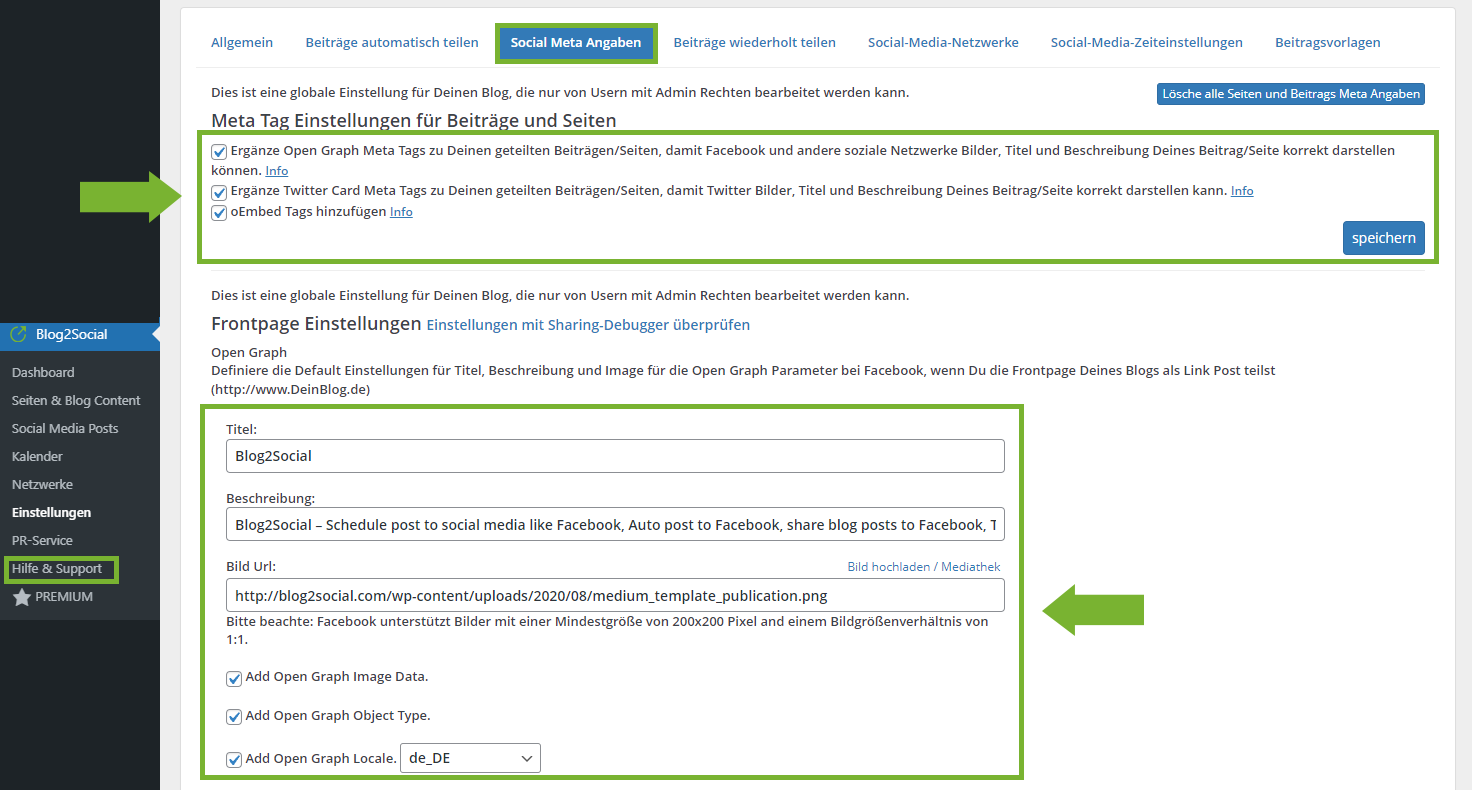
Nun kannst Du wie folgt fortfahren:
1. Um Deine Beiträge im One-Page-Preview-Editor anzupassen, gehe zu "Blog2Social" -> "Social Media Posts" und wähle den Blogbeitrag aus, den Du teilen möchtest, indem Du auf "Auf Social Media teilen" klickst.
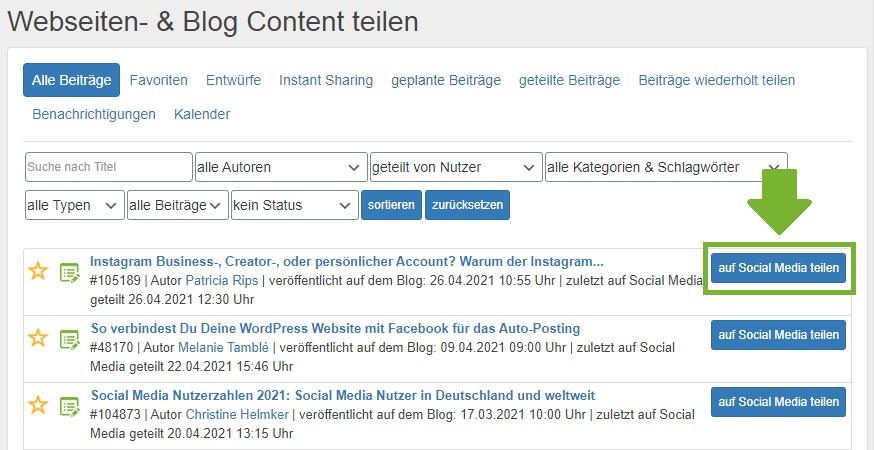
2. Wähle in der rechten Seitenleiste mindestens ein Social-Media-Netzwerk, das Link-Posts (Posts mit einer Linkvorschau) erlaubt, so wie beispielsweise Facebook oder LinkedIn. (Wenn Du Twitter oder Telegram auswählst, wirst Du statt der Open Graph Tags Twitter Card Tags sehen.) Hier findest Du mehr Informationen zu den verschiedenen Postformaten auf Social Media.
3. Überprüfe ob an der oberen rechten Ecke des Editorfeldes des jeweiligen Netzwerkes bei “Postformat” das Format “Link-Beitrag” eingestellt ist. Falls nicht, kannst Du auf diese Schrift klicken um das Postformat zu ändern.
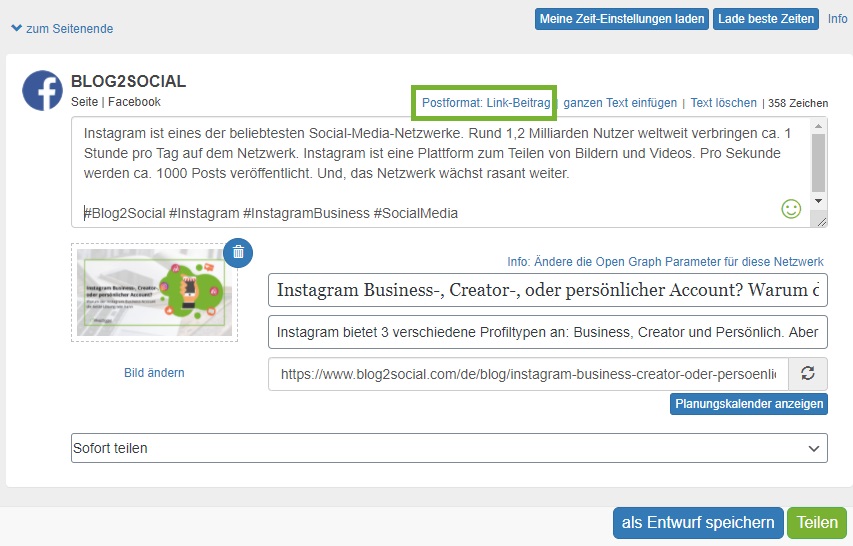
4. Du kannst die Open Graph Tags in der Linkvorschau unter Deinem Textfeld direkt anpassen. Klicke dazu auf den Titel oder die Beschreibung und tippe Deine Änderungen direkt in das Feld. Die Änderungen werden in Deinen Quellcode geschrieben, nachdem Du auf “Teilen” geklickt hast.

5. Um Dein Bild zu ändern, klicke auf das Bild in Deiner Post-Vorschau. Es öffnet sich ein neues Fenster. Wähle ein Bild aus Deinem Beitrag aus oder klicke auf “Bild hochladen / Mediathek” um ein neues Bild hochzuladen oder ein Bild aus Deiner Mediathek auszuwählen. Bitte achte darauf, Dich dabei an die empfohlenen Bildgrößen zu halten.
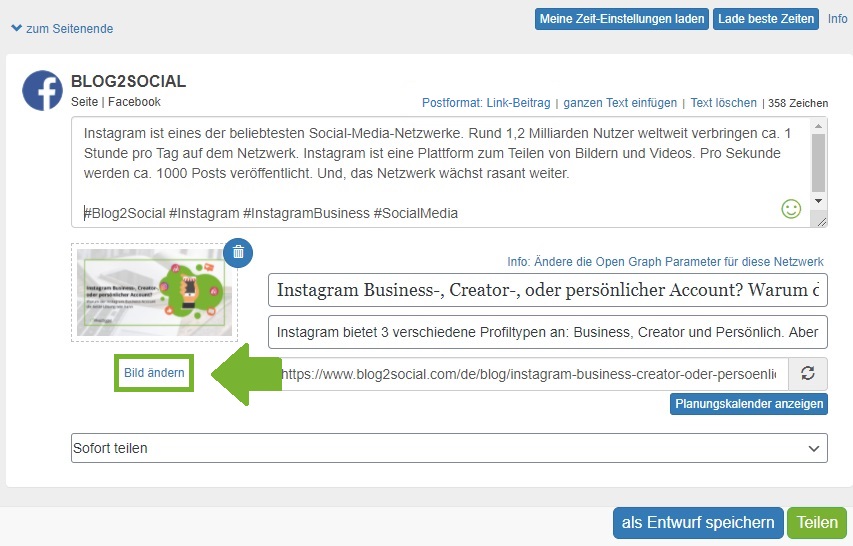
6. Klicke auf “Bild für alle Posts übernehmen”, um das Bild für alle Posts die Du aktuell planst zu übernehmen oder klicke auf “Bild für diesen Post übernehmen”, um es nur für diesen Post und alle weiteren Netzwerke die og Tags für ihre Linkvorschau verwenden, zu übernehmen.
Eine detaillierte Anleitung, was Open Graph Tags sind und wie Du sie nutzen kannst, findest Du in den folgenden Guides:
Was sind Open Graph Parameter und wozu nutze ich sie?
Was sind OG Open Graph Tags für Facebook?
Tags: Checkliste Open Graph Tags, Link Vorschau, Open Graph Tags, Problemlösung og Tags
Kategorien
Autorisierung mit sozialen Netzwerken
Automatisieren, Planen und Teilen
Individualisierung der Social Media Posts
Veröffentlichungen planen und Beste Zeiten Manager
Reporting
Blog2Social Vertrag / Blog2Social Lizenz
Sicherheit
Fehlermeldungen und Lösungen
Affiliate Programm
Hilfreiche Netzwerkeinstellungen
Blog2Social-Hooks: Filter & Aktionen
Beliebteste FAQs
Wie verbinde ich meinen Blog mit VK für Auto-Posting?
Wie kann ich Blog2Social mit meiner Facebook Seite verbinden?
Wie kann ich Blog2Social mit meinem Facebook Profil verbinden?
Warum kann ich keine Beiträge auf meiner Facebook Seite veröffentlichen?
Was sind Open Graph Parameter und wozu nutze ich sie?
Wie kann ich mehrere Accounts pro Netzwerk verbinden?
Wie kann ich Blog2Social mit Twitter verbinden?
Wie kann ich Blog2Social mit Pinterest verbinden?
Wie kann ich Blog2Social mit meinem privaten Instagram-Profil verbinden?